Quando si cercano tutte le istanze di un particolare valore nel foglio di lavoro, è possibile utilizzare il pulsante Trova tutti nella finestra di dialogo “Trova e sostituisci” (CTRL + MAIUSC + T). Tutti gli elementi “trovati” verranno elencati nella parte inferiore della finestra di dialogo con il primo elemento evidenziato nell’elenco. Nota che il primo elemento “trovato” è selezionato anche nel foglio di lavoro.
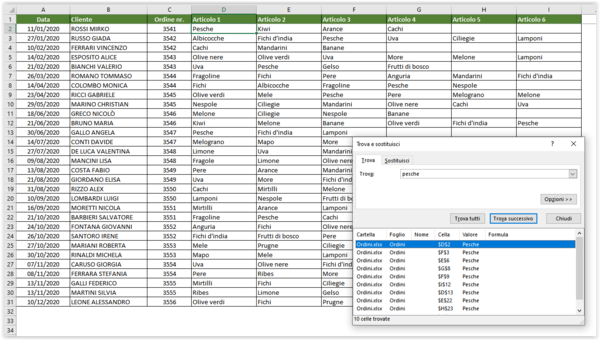
Puoi fare clic sul pulsante Trova successivo per selezionare ogni elemento successivo, ma cosa succede se desideri evidenziare tutte le celle “trovate” sul foglio di lavoro per un’ulteriore revisione?
Ecco un trucco semplice ma estremamente utile di cui la maggior parte degli utenti di Excel non è a conoscenza che ti consente di evidenziare tutte le celle nel foglio di lavoro che corrispondono ai criteri di ricerca.
Questo contenuto è riservato agli abbonati
Solo gli utenti con Abbonamento Excel User oppure Ultimate possono visionarlo.
Se sei già abbonato Accedi per sbloccare il contenuto!
In caso contrario abbonati qui! L'abbonamento è conveniente.
E puoi interromperlo in ogni momento e in completa autonomia.
(puoi renderti conto di quanti siano i contenuti riservati
raggiungendo questa pagina)


